
المحتوى
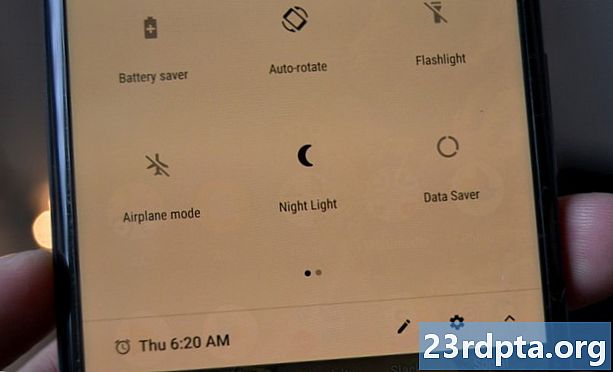
أصبحت شاشات جزء في كل مكان من حياتنا. لقد وصلوا إلى كل جزء من وقت العمل ووقت الفراغ تقريبًا. ليس من المستغرب أن تكون الآثار الصحية لوقت الشاشة مصدر قلق كبير ، من فترات الانتباه القصيرة ، إلى دورات النوم المتقطعة ، إلى إجهاد العين. هذا هو المكان الذي يأتي فيه الوضع الليلي.
بدأ المصنعون ومطورو التطبيقات في تقديم ميزات مثل Night Mode على Android لتجنب إجهاد العين عند استخدام جهازك في الظلام.
يزيل هذا الوضع الضوء الأزرق ، الذي يمكن أن يتداخل مع النوم الليلي الصحي - خاصةً عندما تكون محتملاً بعيدًا عن سباتك بسبب الوعد بتغريدات طازجة وغرامات.
كيف يمكنك تمكين الوضع الليلي على Android؟ ماذا لو لم يكن لديك بالفعل على جهازك؟
الوضع الليلي على الأجهزة الأحدث

دعم 64 بت هو المعيار في الأجهزة المحمولة اليوم ، لذلك هذه الخطوة معقولة.
طبقت Google والعديد من الشركات المصنعة الشريكة لها الوضع الليلي في الأجهزة الأحدث. أولئك الذين لديهم جهاز يعمل بنظام Android Oreo (أو الأحدث) يجب أن يكونوا قادرين على إنقاذ أعينهم من الإجهاد دون بذل الكثير من الجهد.
الخطوات بسيطة:
- افتح تطبيق الإعدادات.
- اختر "عرض".
- حدد "ضوء الليل".
- يجب أن تكون قادرًا الآن على تنشيط وضع Night Light وتحديد الأوقات والمزيد.
تجاوزت بعض الهواتف - من Honor و Huawei و Asus و OnePlus و Samsung و Nexus - إحجام Android الأولي عن جعل Night Mode ميزة قياسية ، وكلها تشمل خيار القائمة. قد تقوم بعض الشركات المصنعة بتسمية الميزة "Blue Light Filter" أو شيء مشابه. يجب أن يكون هناك خيار لمعظم الهواتف ، على الرغم من.
الوضع الليلي على الأجهزة القديمة

إذا كان لديك Android 7.0 Nougat أو إصدار Android أقدم ، فستكون محظوظًا. يأتي الوضع الليلي مثبتًا مسبقًا على نظام التشغيل لديك ، ولكنه يتطلب الوصول إلى العمل. لا يمكنك تبديلها فقط. هناك حل سهل على الرغم من.
أولاً ، أضف موالف واجهة مستخدم النظام إلى إعدادات جهازك ، ثم اتبع الخطوات التالية:
- اسحب لأسفل مرتين أعلى شاشة جهازك. سيؤدي ذلك إلى توسيع قائمة الإعدادات السريعة.
- اضغط مع الاستمرار على أيقونة العجلة المسننة في الزاوية العلوية اليمنى للوصول إلى قائمة الإعدادات ، مع الاستمرار بعد حوالي 10 ثوانٍ.
- في قائمة الإعدادات ، سترى رسالة تقول ، "مبروك! تمت إضافة موالف واجهة مستخدم النظام إلى "الإعدادات".
قم بعد ذلك بتثبيت أداة تمكين الوضع الليلي. يمكنك العثور عليه في متجر Google Play.
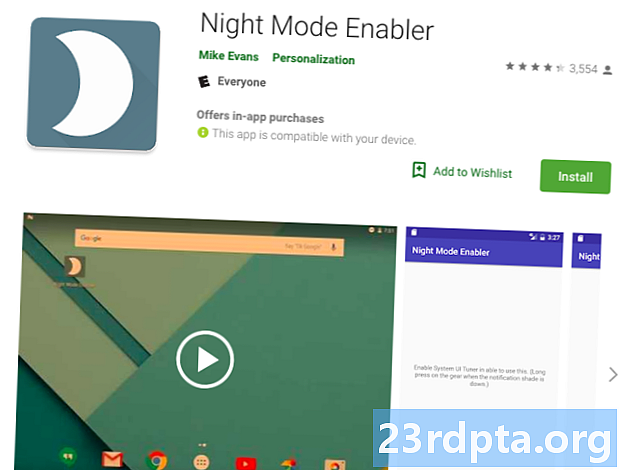
لا يحتوي التطبيق إلا على خيار واحد: زر يقول "تمكين الوضع الليلي". سيؤدي النقر فوقه إلى نقلك مباشرةً إلى قائمة إعدادات مخفية في موالف System UI. مرة واحدة هناك ، تبديل على التبديل.
الوضع الليلي على Android يبدأ في غروب الشمس أينما كنت. إذا لم يكن هذا ما تريد ، فلا تخف! يمكنك تجاوز هذا الإعداد وتشغيله أو إيقاف تشغيله حسب الرغبة.
- اسحب لأسفل مرتين أعلى شاشة جهازك لتوسيع قائمة الإعدادات السريعة.
- صنبورتصحيح.
- قم بالتمرير لأسفل إلى تبديل الوضع الليلي في الجزء السفلي.
- اضغط لفترة طويلة على التبديل واسحبه لأعلى إلى المنطقة الرمادية الداكنة في أعلى القائمة.
يمكنك الآن تشغيل الميزة وإيقاف تشغيلها في صورة لوحة إعداد سريع ، مما يسمح لك بتجاوز الإعدادات التلقائية.
تطبيقات الوضع الليلي

لا تسري عليك الإرشادات المذكورة أعلاه إذا كنت تقوم بتشغيل Android One أو تقوم بتخزين Android ، ولكن ليس لديك ما يدعو للقلق.
تسمح لك الكثير من تطبيقات الطرف الثالث بضبط شاشة هاتفك لإلغاء الضوء الأزرق على أجهزة Android.
هناك العديد من هذه التطبيقات التي يجب إدراجها هنا ، ولكن هناك بعض التطبيقات المجانية التي تستحق التدقيق وهي الوضع الليلي ، ومرشح الضوء الأزرق ، والشفق ، والخافتة ، والشاشة المسائية.
يتم إحتوائه
هل لديك تطبيق Night Mode المفضل لم ندرجه هنا يستحق المراجعة؟
قدم لنا تعليقاتك في التعليقات وسنحرص على تحديث هذه المشاركة مع أفضل الخيارات المتاحة.


